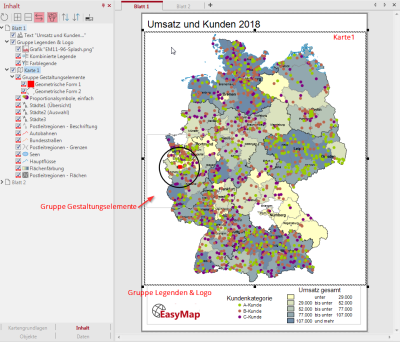Inhalte des Kartenfensters
Der zentrale Bereich in easymap wird vom Kartenfenster eingenommen. In einer leeren Kartenmappe ist bereits ein Blatt vorhanden. Das Kartenfenster kann mehrere Blätter enthalten, welche die Grundlage für das Einfügen von Karten, Analysen und weiterer Gestaltungselemente bilden.
Die Abbildung zeigt die Inhalte des easymap Kartenfensters. Es zeigt verschiedene Möglichkeiten zur Schachtelung und Zusammenfassung von Elementen innerhalb eines easymap-Kartenblatts:
- Blatt
- Gruppe
- Karte
- Gruppe
- Gestaltungselement (z.B. Geometrische Form, Linien und Pfeile)
- Ebene
- Kartenelement (einzelne Gebietstexte, Gebietsdiagramme oder Standortsymbole in der Karte selbst)
- Gruppe
Hinweis: Die Inhalte im Kartenfenster werden über das Steuerungsfenster Inhalt sichtbar und können von dort aus in den Eigenschaften bearbeitet werden. Wenn Sie im Steuerungsfenster mit der Maus über die Elemente fahren, werden diese im Kartenfenster hervorgehoben. An den gleichen Stellen können Sie auch bereits eingefügte Objekte wieder löschen. Das Steuerungsfenster öffnen Sie über die Reiter unten links im Programmfenster oder über das Menü Fenster > Steuerungsfenster > Inhalt.
Kartenebenen und sonstige Objekte einfügen
Es gibt verschiedene Möglichkeiten Karten und andere Inhalte auf ein leeres Blatt einzufügen.
Einfügen über die Steuerungsfenster
Schnell und komfortabel arbeitet es sich in easymap über die Steuerungsfenster. Diese finden Sie entweder im linken Bereich des Programmfensters oder öffnen diese über das Menü Fenster > Steuerungsfenster.
- Kartengrundlagen wie Postleitgebiete, Gemeinden und Topografien (Städte, Straßen usw.) ziehen Sie aus dem Steuerungsfenster Kartengrundlagen per Drag&Drop auf das Blatt im Kartenfenster. Oder Sie nutzen das Kontextmenü zur Kartengrundlage und fügen die Kartenebene in eine bestehende oder neue Karte ein.
- Objekte wie Legenden, Beschriftungen oder Reports aus dem Steuerungsfenster Objekte auch per Drag&Drop auf ein Blatt oder (mit gedrückter Strg-Taste) auf eine Karte. Die Objekte lassen sich hier natürlich auch über ihr Kontextmenü auf eine beliebige Karte einfügen.
Hinweis: Objekte verhalten sich unterschiedlich, je nachdem, ob sie in das Blatt oder in eine Karte eingefügt wurden. Näheres dazu finden Sie in den Beschreibungen zum Kartenobjekt.
Einfügen über das Menü Einfügen
Verwenden Sie die Untermenüpunkte des Menüs Einfügen um verschiedene Inhalte auf das Blatt zu bringen oder neue Blätter und Karten einzufügen.
Beim Einfügen von Objekten ändert sich der Mauscursor im Kartenfenster in ein Kreuz. Danach können Sie einfach auf eine Stelle im Blatt klicken und das Element wird dort eingefügt. Sie können aber auch durch das Aufziehen eines Rechtecks sofort die Größe und Position des neu eingefügten Objekts bestimmen.